ps调出颓废暗调非主流外景人物图片(2)
来源:wzfzl.cn
作者:笑熬浆糊
学习:537人次
五,创建一图层,按Ctrl + Alt + Shift + E 盖印图层,获得图层一,图层混合模式改成“柔光”,此时效果图如下右。

六,创建一图层,将前景色彩设定为:#F5E1B8,填充前景色,图层混合模式改成“色彩加深”,见下图。

七,创建一图层,填充色彩:#BFE4F5,图层混合模式改成“色彩加深”。

八,创建一图层,填充色彩:#F5E1B8,图层混合模式改成“正片叠底”,此时效果图如下。
九,新建色阶调节图层,设定值:1,1.35,255。

十,新建色彩平衡调节图层,对中间调及高光调节,参数设定见下图。
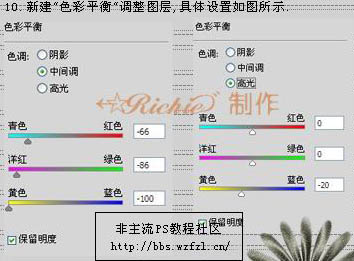
十一,最终添加修饰文字,处理完成效果图。
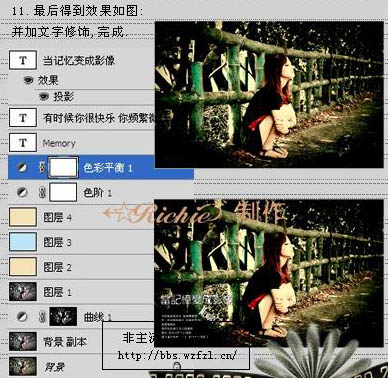
完成效果:


六,创建一图层,将前景色彩设定为:#F5E1B8,填充前景色,图层混合模式改成“色彩加深”,见下图。

七,创建一图层,填充色彩:#BFE4F5,图层混合模式改成“色彩加深”。

八,创建一图层,填充色彩:#F5E1B8,图层混合模式改成“正片叠底”,此时效果图如下。
九,新建色阶调节图层,设定值:1,1.35,255。

十,新建色彩平衡调节图层,对中间调及高光调节,参数设定见下图。
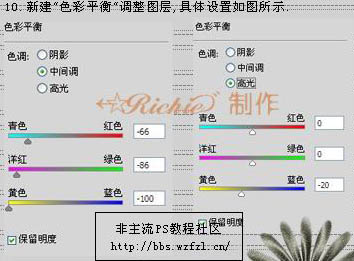
十一,最终添加修饰文字,处理完成效果图。
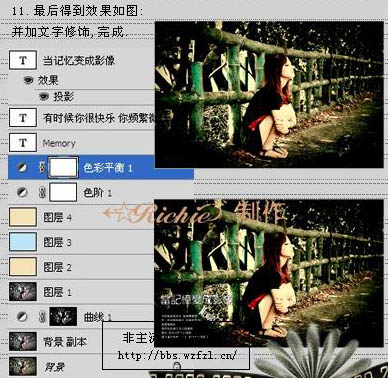
完成效果:

学习 · 提示
相关教程
关注大神微博加入>>
网友求助,请回答!







